EDIUS中怎么实现卡拉OK字幕的制作
EDIUS6字幕教程之QuickTitler和TitleMotion详细讲解(上)
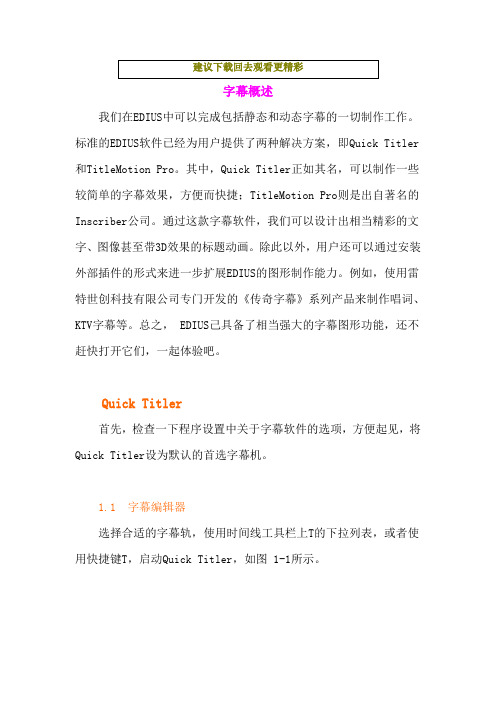
字幕概述我们在EDIUS中可以完成包括静态和动态字幕的一切制作工作。
标准的EDIUS软件已经为用户提供了两种解决方案,即Quick Titler 和TitleMotion Pro。
其中,Quick Titler正如其名,可以制作一些较简单的字幕效果,方便而快捷;TitleMotion Pro则是出自著名的Inscriber公司。
通过这款字幕软件,我们可以设计出相当精彩的文字、图像甚至带3D效果的标题动画。
除此以外,用户还可以通过安装外部插件的形式来进一步扩展EDIUS的图形制作能力。
例如,使用雷特世创科技有限公司专门开发的《传奇字幕》系列产品来制作唱词、KTV字幕等。
总之, EDIUS己具备了相当强大的字幕图形功能,还不赶快打开它们,一起体验吧。
Quick Titler首先,检查一下程序设置中关于字幕软件的选项,方便起见,将Quick Titler设为默认的首选字幕机。
1.1 字幕编辑器选择合适的字幕轨,使用时间线工具栏上T的下拉列表,或者使用快捷键T,启动Quick Titler,如图 1-1所示。
图1-1菜单栏:提供了标准Windows程序格式的菜单选项,绝大多数的功能指令都可以在这里找到,如文件、编辑等,如图1-2所示。
图1-2文件工具栏:提供了一系列常规的文件操作功能,如新建、打开、保存等,如图1-3所示。
图1-3其中两个Quick Titler所特有的按钮分别是:(作为一个新样式保存):如果非常满意已经完成的字体设置,那不妨将它保存下来作为样式,以后可以方便地随时调用。
(预览):在制作过程中, QuickTitler会降低字体的显示质量,预览命令能够使我们看到全质量显示的字幕。
(欲要全套教程,按住ctrl+单击此处)对象工具栏:提供一系列可创建的对象,如文本、图像、图形等,如图1-4所示。
对象样式栏:为创建的对象应用各种预先设定好的样式预设,字幕样式和图形样式,如图1-5所示图1-4 →→→图1-5提示:除了软件自带的以外,还可以自定义样式。
卡拉OK字幕的制作_教学设计

卡拉OK字幕的制作——《虫儿飞》教学设计【课程】:《影视剪辑制作》【课题名称】:卡拉OK字幕的制作【课型】:理实相结合课型【教学对象】:计算机动漫与游戏制作二年级学生【课时】:2课时【地点】:计算机实训室【教材】:高等教育出版社《数字视频编辑——Adobe Premiere CS5》【学情分析】:此次教学对象是动漫专业二年级学生。
他们基本掌握了PS、Flash等软件的运用技能,对视频编辑软件比较感兴趣,有一定的自学能力,但是缺乏足够的耐心和毅力;课前学生已经学过了制作关键帧动画、视频特效的应用、制作静态字幕和滚动字幕等知识,对本课题的学习有很大的帮助。
很多学生业余时间喜欢唱歌,本课题能将学生的兴趣与课内知识较好地结合。
【教学内容】:主要通过歌曲《虫儿飞》实例,讲解卡拉OK字幕的制作,是第七章字幕的设计里一个综合的实例。
本课既可以学会制作文字渐显的操作方法,也复习了前面关键帧动画的制作、视频特效的应用、字幕的制作等知识。
【教学目标】1、认知目标:学会利用线性擦除特效制作文字渐显的操作方法。
2、能力目标:能根据需要制作出理想的字幕效果,同时作品兼具艺术美。
3、情感目标:在制作视频的过程中,激发学生的审美情操;在分组学习中,体验团队合作的重要性。
【教学重点】:1、掌握利用视频特效“线性擦除”制作文字渐显的操作方法;2、掌握Premier字幕工具“在当前字幕基础上新建字幕”制作变色文字。
【教学难点】:卡拉OK的声音与字幕擦除同步。
【教学策略】:教法:1.任务驱动法:根据本门课实践性强的特点,以任务为导向,通过完成实例来掌握课程内容,提高学生的自主学习能力。
2.讲解示范法:教师讲解制作步骤,特别是难点,要着重讲解。
3.小组合作法:通过小组合作制作歌曲字幕,讨论合作完成任务,既巩固所学知识,又培养学生团结合作精神,达到学以致用。
学法:1.学生自主学习歌曲《虫儿飞》字幕的制作。
2.小组合作探究制作自选歌曲字幕。
快速制作字幕,卡拉ok字幕,MV字幕,快速法

快速制作字幕,卡拉字幕,字幕,快速法【一】
精确的卡拉歌词制作方法(基于视频格式)
软件清单:我爱
平台
步骤:
1,用我爱做好所需要的歌词,最好只用一张全黑图片,保存为格式的视频文件。
2,打开,导入项目素材和做好的带歌词的文件。
3,把歌词拖入时间线,置于最上面一轨道。
4,新建遮罩字幕,如下图所示选着矩形工具,把歌词中的歌词遮住就好
5,视频特效—>》,拖进歌词文件。
6,选着歌词文件,选着特效菜单,设置属性,如下图。
7,确定无误,即可生成项目了。
如下效果
总结:缺点文件容量大了些
优点同步效果很不错,稳定,效率较高。
会声会影中使用卡拉OK字幕主要步骤
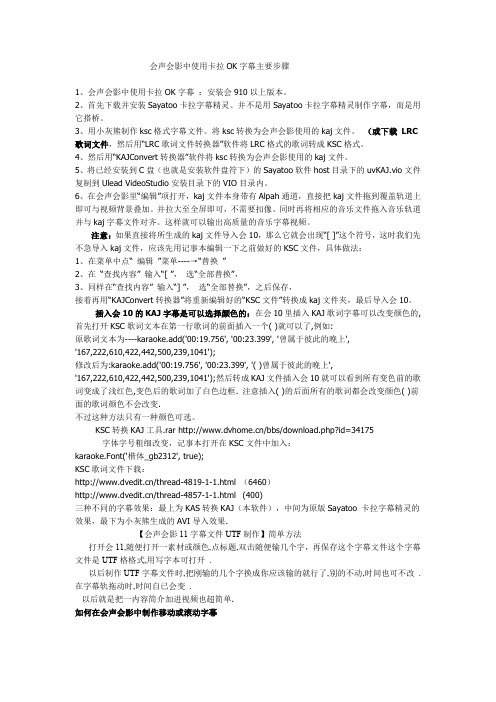
会声会影中使用卡拉OK字幕主要步骤1、会声会影中使用卡拉OK字幕:安装会910以上版本。
2、首先下载并安装Sayatoo卡拉字幕精灵。
并不是用Sayatoo卡拉字幕精灵制作字幕,而是用它搭桥。
3、用小灰熊制作ksc格式字幕文件。
将ksc转换为会声会影使用的kaj文件。
(或下载LRC 歌词文件,然后用“LRC歌词文件转换器”软件将LRC格式的歌词转成KSC格式。
4、然后用“KAJConvert转换器”软件将ksc转换为会声会影使用的kaj文件。
5、将已经安装到C盘(也就是安装软件盘符下)的Sayatoo软件host目录下的uvKAJ.vio文件复制到Ulead VideoStudio安装目录下的VIO目录内。
6、在会声会影里“编辑”项打开,kaj文件本身带有Alpah通道,直接把kaj文件拖到覆盖轨道上即可与视频背景叠加。
并拉大至全屏即可,不需要扣像。
同时再将相应的音乐文件拖入音乐轨道并与kaj字幕文件对齐。
这样就可以输出高质量的音乐字幕视频。
注意:如果直接将所生成的kaj文件导入会10,那么它就会出现“[ ]”这个符号,这时我们先不急导入kaj文件,应该先用记事本编辑一下之前做好的KSC文件,具体做法:1、在菜单中点“ 编辑”菜单----→“替换”2、在“查找内容” 输入“[ ”,选“全部替换”,3、同样在“查找内容” 输入“] ”,选“全部替换”,之后保存,接着再用“KAJConvert转换器”将重新编辑好的“KSC文件”转换成kaj文件夹,最后导入会10。
插入会10的KAJ字幕是可以选择颜色的:在会10里插入KAJ歌词字幕可以改变颜色的,首先打开KSC歌词文本在第一行歌词的前面插入一个( )就可以了,例如:原歌词文本为----karaoke.add('00:19.756', '00:23.399', '曾属于彼此的晚上','167,222,610,422,442,500,239,1041');修改后为:karaoke.add('00:19.756', '00:23.399', '( )曾属于彼此的晚上','167,222,610,422,442,500,239,1041');然后转成KAJ文件插入会10就可以看到所有变色前的歌词变成了浅红色,变色后的歌词加了白色边框. 注意插入( )的后面所有的歌词都会改变颜色( )前面的歌词颜色不会改变.不过这种方法只有一种颜色可选。
卡拉字幕精灵操作方法

卡拉字幕精灵操作方法
以下是卡拉字幕精灵的操作方法:
1. 安装和启动卡拉字幕精灵应用程序。
你可以从应用商店下载和安装该应用。
2. 打开需要显示卡拉字幕的视频文件。
你可以在应用程序中选择本地视频文件或者从在线视频平台上导入视频。
3. 在视频播放界面上方,你会看到一个添加字幕的按钮。
点击该按钮。
4. 接下来,你可以选择已有的字幕文件或者手动输入字幕文本。
如果你选择手动输入,点击输入框,然后输入字幕文本。
5. 调整字幕的位置、大小和样式。
你可以通过点击和拖动字幕来改变位置,通过缩放手势调整字幕大小,还可以选择不同的字体和颜色。
6. 如果你希望字幕在特定时间段内显示或隐藏,你可以设置字幕的出现和消失时间。
点击字幕,然后在弹出的设置菜单中选择“设置时间”。
7. 完成字幕设置后,点击确定按钮保存字幕。
字幕将在视频中显示。
请注意,卡拉字幕精灵的操作界面可能会因版本和平台而有所不同。
以上步骤是
基于一般的卡拉字幕精灵应用程序的操作方法。
具体步骤可能会有所不同,请根据你所使用的应用程序的具体界面和功能来操作。
Edius 9给素材文件添加字幕及投影的效果方法
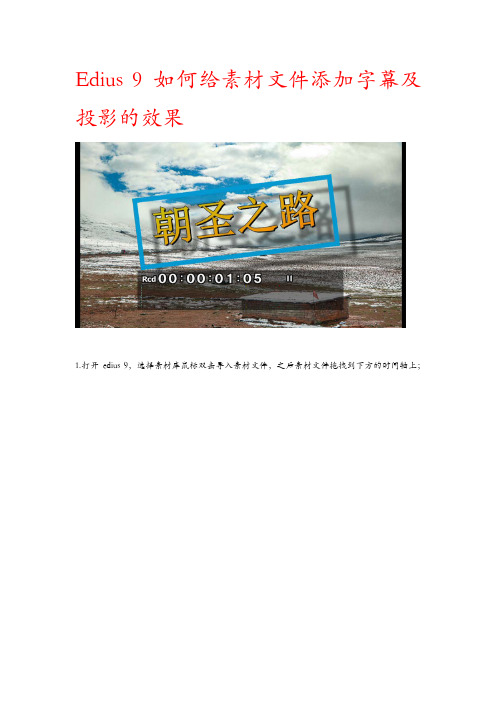
Edius 9如何给素材文件添加字幕及投影的效果
1.打开edius 9,选择素材库鼠标双击导入素材文件,之后素材文件拖拽到下方的时间轴上;
2鼠标右键时间轴上左边的工具,选择添加一个视频轨道;
3.之后鼠标右键点击字幕工具选择qucktitler字幕工具打开;
4.选择文字工具输入文字和在下方选择字幕类型,点击确定,退出;
5.打开信息面板后,鼠标双击里面的视频布局选项打开;
6.打开视频布局窗口后,选择点击右边的参数选项,接着移动右边的滑块,找到投影选项,之后进行调整即可,若想为文字加边框,可点击选择边缘选项,之后调整源素材裁切选项,进行左右上下位置调整即可完成字幕和投影的制作。
卡拉OK字幕文件的制作及在绘声绘影中的应用
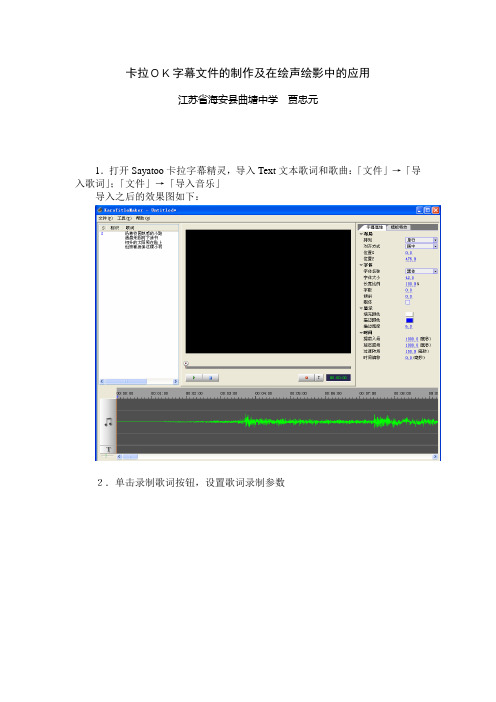
卡拉OK字幕文件的制作及在绘声绘影中的应用江苏省海安县曲塘中学贾忠元1.打开Sayatoo卡拉字幕精灵,导入Text文本歌词和歌曲:「文件」→「导入歌词」;「文件」→「导入音乐」导入之后的效果图如下:2.单击录制歌词按钮,设置歌词录制参数在这里可以设置歌曲的播放速度,慢放将有助于更准确的录制歌词勾选逐字录制和自动填满字间间距,点击开始录制按钮,录制歌词开始录制歌词时,可以使用键盘或者鼠标来记录歌词的时间信息。
显示器窗口上显示的是当前正在录制的歌词的状态。
使用键盘:当歌曲演唱到当前歌词时,按下键盘上任意键记录下该歌词的开始时间;当该歌词演唱结束后,松开按键记录下歌词的结束时间。
按下到松开按键之间的时间间隔为歌词的持续时间。
使用鼠标:录制过程也可以通过用鼠标点击控制台上的按钮来记录歌词时间。
按下按钮记录下歌词的开始时间,弹起按钮记录下歌词的结束时间。
按下到弹起按钮之间的时间间隔为歌词的持续时间。
如果需要对某一行歌词重新进行录制,首先将时间线上指针移动到该行歌词开始演唱前的位置,然后在歌词列表中点击选择需要重新录制的歌词行,再点击控制台上的录制按钮对该行歌词进行录制。
歌词录制完成后,在时间线窗口上会显示出所有录制歌词的时间位置。
也可以直接用鼠标修改歌词的开始时间和结束时间,或者移动歌词的位置。
在字幕属性和模板特效面板,可对字幕进行进一步美化工作3.导出kaj字幕文件:「文件」→「保存项目」4.在会声会影中导入kaj字幕文件kaj字幕项目文件可以直接在Ulead VideoStudio(会声会影)中使用。
将kaj 文件当作视频文件打开并直接拖入时间线视窗的覆盖层轨道上,并且将图像拉大至满屏。
然后将相应的音乐文件拖入音乐轨道并与kaj字幕文件对齐即可。
在绘声绘影中使用kaj文件准备工作1.安装Sayatoo卡拉字幕精灵2.手动安装插件:将Sayatoo安装目录下的host目录中的uvKAJ.vio文件复制到Ulead VideoStudio安装目录下的VIO目录内3.打开会声会影,将kaj字幕文件作为视频文件导入到会声会影即可4.将kaj字幕文件插入到视频覆迭轨即可完成字幕的插入。
快速制作字幕,卡拉ok字幕,MV字幕,快速法
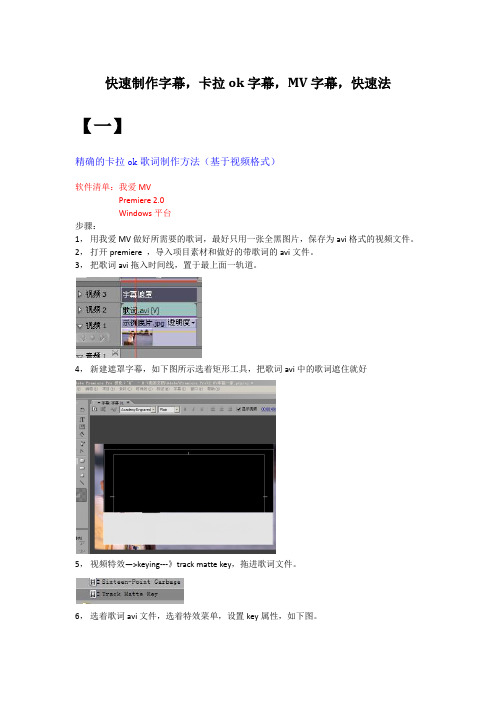
快速制作字幕,卡拉ok字幕,MV字幕,快速法【一】精确的卡拉ok歌词制作方法(基于视频格式)软件清单:我爱MVPremiere 2.0Windows平台步骤:1,用我爱MV做好所需要的歌词,最好只用一张全黑图片,保存为avi格式的视频文件。
2,打开premiere ,导入项目素材和做好的带歌词的avi文件。
3,把歌词avi拖入时间线,置于最上面一轨道。
4,新建遮罩字幕,如下图所示选着矩形工具,把歌词avi中的歌词遮住就好5,视频特效—>keying---》track matte key,拖进歌词文件。
6,选着歌词avi文件,选着特效菜单,设置key属性,如下图。
7,确定无误,即可生成项目了。
如下效果总结:缺点---文件容量大了些优点----同步效果很不错,稳定,效率较高。
【二】这篇教程像飞特的premiere学习者介绍一个用premiere批量制作字幕的技巧,本技巧灰常的简单好用,让你分分钟学会批量制作字幕,再也不为制作字幕而烦恼鸟,好滴,有兴趣的话一起来学吧。
需要photoshop的帮助。
fevte编注:更多精彩premiere教程和premiere作品交流讨论请登录飞特网prem iere交流区,地址:/forum-12-1.html制作大量字幕,制作海量字幕,字幕大量做,做很多字幕,成百上千的字幕可以这样做。
快。
用这方法只要第一次设置好,做一个字幕是一分钟,做一百个一千个还是一分钟,觉得好的统统顶上!!!!!!!【三】小灰熊卡拉OK字幕设计工具KBuilder 3.5 使用说明1.0目录1.1 什么是 KBuilder1.2 KBuilder3.5 的新功能1.3 KBuilder3.5 的安装1.4 卡拉OK歌词脚本制作1.5 用Premiere 编辑卡拉OK字幕1.6 卡拉OK歌词脚本的高级应用1.1 什么是KBuilderKBuilder 是“小灰熊卡拉OK字幕设计工具”的主程序,用于设计专业的卡拉OK同步变色字幕,并生成卡拉OK字幕脚本,然后通过视频非线性编辑软件Adobe Premiere、Sony Vegas等将其与视音频素材进行叠加处理,就可以制作出令人激动的卡拉OK节目,如果将节目刻录成卡拉OK视频光盘,可以在计算机或家用VCD,SVCD和DVD机器播放它们。
- 1、下载文档前请自行甄别文档内容的完整性,平台不提供额外的编辑、内容补充、找答案等附加服务。
- 2、"仅部分预览"的文档,不可在线预览部分如存在完整性等问题,可反馈申请退款(可完整预览的文档不适用该条件!)。
- 3、如文档侵犯您的权益,请联系客服反馈,我们会尽快为您处理(人工客服工作时间:9:00-18:30)。
紧接着,我们给蓝色字幕添加手绘遮罩(手绘遮罩在 特效面板中的视频滤镜中),然后在信息面板中双击“手 绘遮罩”,进入其设置界面。在这里,我们 主要是给这 些字体设置关键帧让它能一个一个字地出现。我们主要用 的是“钢笔工具”选中要出现的文字,然后使其外部滤镜 为0,并给其外形打上关键帧,接着选 择编辑外形,再多 框选一个字,做同上操作即可。下面是小编做好的:
EDIUS中怎么实现卡拉OK字幕的制作
我们在看歌曲的MV的时候,经常会看到歌词一个一个地按 照人声的节奏出现,这种效果是怎么实现的呢?其实这种 字幕效果的实现一点也不难,用EDIUS视频编辑软件就可 以完成。下面就让小编通过一篇EDIUS教程文章向大家介 绍下如何使用EDIUS制作卡拉OK字幕效果吧!
接下来我们来做卡拉OK字幕。我们在素材库中新建一个 字幕,设置字幕出现的位置和字幕的颜色、间距等等。这 里你们可以根据你们的实际需求来设 置,然后点击保存 即可,这样一个文字字幕就做好了。我们复制它再做一个 字幕,这里只需改变一下原字幕的字体颜色,再为其增加 一个白色描边,点击“自动另存 为”即可。我们把字幕 做如下摆放,蓝色带白色描边的字幕放在3V轨道上,白色 字体的字幕放在2V轨道上:
点击确定后,我们播放视频,发现一个卡拉OK的字幕就做 好了。
是不是很简单,如果你还想学其他有关EDIUS知识欢 迎大家前往EDIUS官网了解相关详情。
用EDIUS制作卡拉OK字幕: 首先我们先下载好一部歌曲的MV,然后把它导入到素 材中并拖拽到时间线面板上的视音频轨道。 接下来,我们播放这段MV,使用键盘“V”键对其进 行打点。这里我们可以放大时间线面板上的时间刻度,方 便我们精确打点。我们根据歌词一字字为其打点,如下图 所以:
